Fehlerbehebung bei 404-Fehlern in WordPress [Vollständige Anleitung]
Veröffentlicht: 2023-04-05„ 404-Seite nicht gefunden“ : Diese Fehlermeldung ist wahrscheinlich irgendwann beim Surfen im Internet auf Ihrem Bildschirm erschienen.
404-Fehler sind die häufigsten Webfehlertypen und können Website-Besuchern und -Eigentümern echte Kopfschmerzen bereiten.
Wenn Sie Hilfe beim Beheben des Fehlers 404 „Seite nicht gefunden“ in WordPress benötigen. Wir geben dir Deckung! In dieser ausführlichen Anleitung behandeln wir alles über WordPress 404-Fehler.
Also lasst uns anfangen!
Fehlerbehebung bei 404-Fehlern in WordPress
Hier ist das Inhaltsverzeichnis, um zu einem bestimmten Abschnitt zu springen.
- Was genau ist ein 404-Fehler in WordPress?
- Häufige Ursachen für 404-Fehler in WordPress
- Wie finde und behebe ich Sitewide 404-Fehler in WordPress?
- Wie setze ich WordPress-Permalinks zurück?
- Wie aktualisiere ich die .htaccess-Datei in WordPress?
- Wie finde und lösche ich widersprüchliche Plugins und Themes?
- Wie kann man seiten-/beitragsspezifische 404-Fehler in WordPress verfolgen und beheben?
- Wie finde und behebe ich defekte Links in WordPress?
- Wie kann man 404-Seiten in WordPress verfolgen und umleiten?
Was genau ist ein 404-Fehler in WordPress?
Eine 404-Fehlermeldung wird angezeigt, wenn Sie oder einer Ihrer Besucher versuchen, eine Seite zu besuchen, die auf der Website nicht vorhanden ist.
Wenn Sie eine Website besuchen, fordert Ihr Browser den Server auf, die Seite abzurufen. Wenn der Server die Seite nicht finden kann, gibt er eine 404-Fehlermeldung an Ihren Browser zurück.
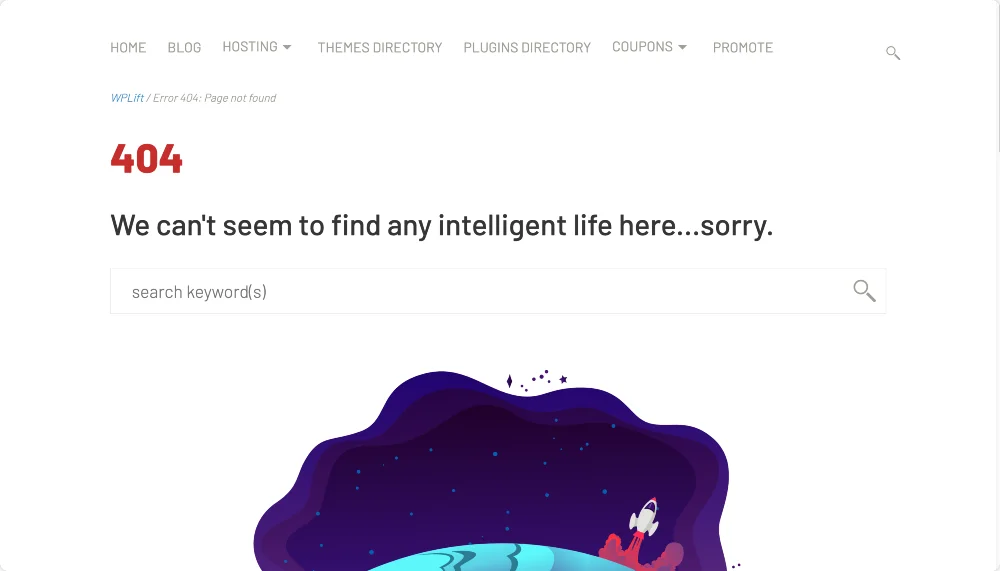
Stellen Sie sich zum Beispiel vor, Sie versuchen, ein Buch in der Bibliothek zu finden, können es aber nicht finden, weil es nicht am richtigen Ort ist oder jemand anderes es ausgeliehen hat. Das passiert, wenn Sie einen 404-Fehler auf einer Website sehen.
Dasselbe passiert im Internet; Angenommen, Ihre Website hat eine Seite mit dem Permalink xyz.com/wordpress-black-friday-deals-2022 , und Sie haben den Permalink der vorhandenen Seite auf xyz.com/wordpress-black-friday-deals-2023 aktualisiert.
Wenn nun jemand versucht, die Webseite durch Eingabe von xyz.com/wordpress-black-friday-deals-2022 zu durchsuchen, zeigt Ihre Website eine 404-Fehlermeldung an, da die Webseite, die der Benutzer zu öffnen versucht, an einen anderen Ort verschoben wurde Die Webseite.
Der Artikel wird unten fortgesetzt
Häufige Ursachen für 404-Fehler in WordPress
Wenn Sie einen 404-Fehler sehen, bedeutet das nicht, dass die Website kaputt ist oder Sie etwas falsch gemacht haben.
Es bedeutet lediglich, dass die gesuchte Seite im Moment nicht verfügbar ist.
Je nach Ursache können 404-Fehler auf der gesamten Website oder auf bestimmten Seiten/Posts auftreten.
Siteweite 404-Fehler können auftreten, wenn es Probleme mit der Konfiguration oder dem Hosting der Website gibt, wie z. B. ein Serverausfall, DNS-Fehler, falsch konfigurierte Weiterleitungen oder eine beschädigte .htaccess-Datei.
Wenn Sie alternativ nur 404 Not Found-Fehler bei bestimmten URLs sehen, gibt es einige mögliche Ursachen:
- Kaputte Links: Wenn Sie auf eine Seite oder einen Beitrag verlinkt haben, die nicht mehr auf Ihrer Website vorhanden sind, erhalten Besucher einen 404-Fehler. Defekte Links können auftreten, wenn Sie eine Seite oder einen Beitrag gelöscht, die URL einer Seite oder eines Beitrags geändert oder auf eine externe Website verlinkt haben, die nicht mehr existiert.
- Permalink-Änderungen: Permalinks sind die URLs, die WordPress für jede Seite und jeden Beitrag auf Ihrer Website generiert. Wenn Ihre Permalink-Struktur geändert oder beschädigt wird, kann dies zu 404-Fehlern führen.
- Fehlende Seiten oder Beiträge : Wenn Sie eine Seite oder einen Beitrag gelöscht haben, auf die eingehende Links verweisen, funktionieren die Links nicht mehr und Besucher sehen einen 404-Fehler.
- Plugin- oder Theme-Konflikte: Manchmal führt ein Plugin- oder Theme-Update, ein veraltetes Plugin oder Theme oder ein Konflikt zwischen zwei Plugins ebenfalls zu einem 404-Fehler.
- Falsch geschriebene URLs: Wenn Besucher versehentlich die falsche URL eingeben, sehen sie einen 404-Fehler.
Wie behebt man Sitewide 404-Fehler in WordPress?
Wenn Sie die 404-Fehlermeldung auf Ihrer gesamten Website sehen, bedeutet dies, dass etwas mit dem Kern Ihrer Website nicht stimmt und Sie sofort handeln müssen.
Sie können die unten aufgeführten Schritte ausprobieren, um die 404-Fehler auf Ihrer WordPress-Website zu beheben.
Wie setze ich WordPress-Permalinks zurück?
Permalinks werden auch als permanente Links bezeichnet. Sie sind die permanenten Webadressen, die verwendet werden, um auf bestimmte Posts/Seiten einer Website zuzugreifen.
Verschiedene Gründe können dazu führen, dass die WordPress-Permalinks brechen und einen 404-Fehler zurückgeben.
Sehen wir uns an, wie Sie die Permalinks Ihrer Website reparieren können.
Der Artikel wird unten fortgesetzt
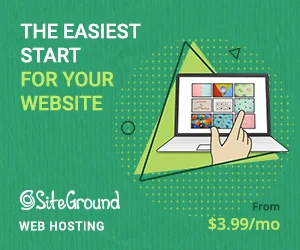
Denken Sie daran, eine Sicherungskopie Ihrer Website und Datenbank zu erstellen, bevor Sie Änderungen an Ihren Permalink-Einstellungen oder Ihrer .htaccess-Datei vornehmen. Auf diese Weise können Sie Ihre Website problemlos wiederherstellen, wenn etwas schief geht.
Um die Permalinks Ihrer WordPress-Site zurückzusetzen, gehen Sie zu Ihrem WordPress-Dashboard und klicken Sie auf Einstellungen >> Permalinks.
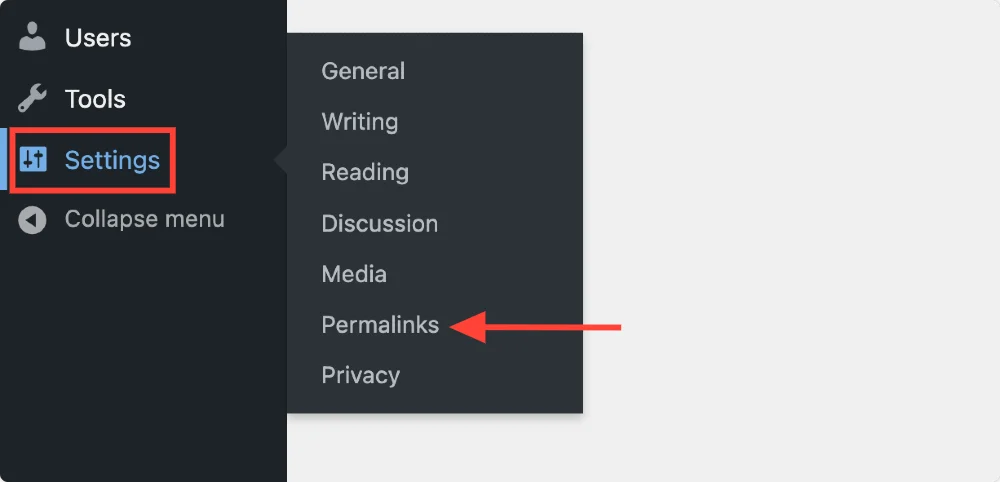
Auf der Seite Permalink-Optionen müssen keine Änderungen vorgenommen werden. Lassen Sie einfach die Einstellungsoptionen unverändert und klicken Sie auf die Schaltfläche Änderungen speichern .
Dadurch wird eine neue .htaccess-Datei generiert und wahrscheinlich der Fehler „WordPress Permalinks Not Working“ behoben.
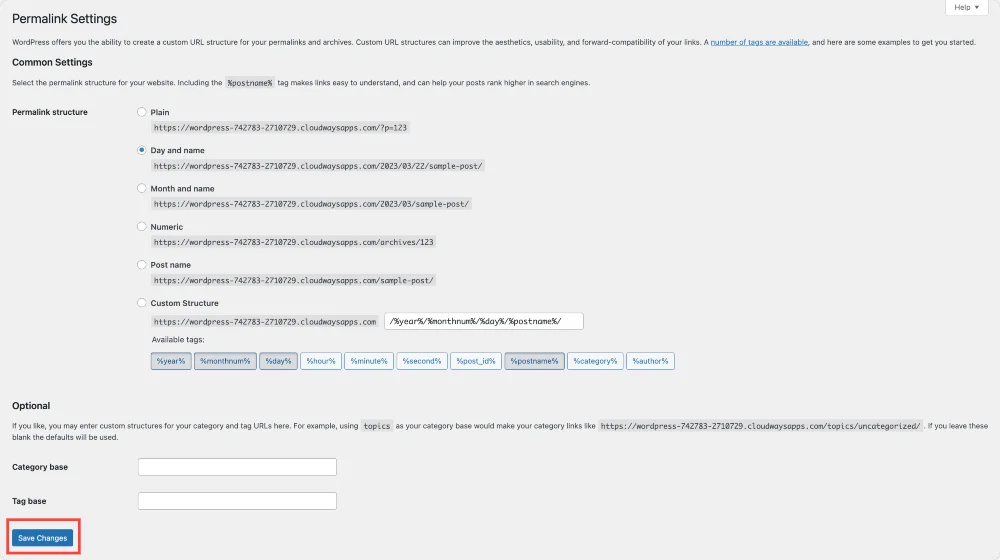
Wenn auch nach dem Zurücksetzen Ihrer Permalink-Einstellungen 404-Fehler (Seite nicht gefunden) auftreten, könnte dies an Problemen mit Ihrer .htaccess-Datei liegen.
Wie aktualisiere ich die .htaccess-Datei in WordPress?
Die .htaccess-Datei ist eine Konfigurationsdatei für den Apache-Webserver, die verwendet wird, um anzugeben, wie der Server bestimmte Arten von Anfragen handhaben soll.
Wenn die .htaccess-Datei falsch konfiguriert ist oder falsche Berechtigungen hat, kann dies zu 404-Fehlern führen. Sie können die .htaccess-Datei mit einem Dateimanager oder FTP-Client bearbeiten, um dies zu beheben.
Nachdem Sie die erforderlichen Änderungen vorgenommen haben, versuchen Sie, erneut auf Ihre Website zuzugreifen, um zu prüfen, ob das Problem behoben ist. Wenn nicht, benötigen Sie möglicherweise Unterstützung von Ihrem Webhoster oder einem WordPress-Entwickler.
Wenn Sie gerade erst mit WordPress angefangen haben, mag Ihnen der Begriff FTP wie ein Hexenwerk erscheinen; Sehen Sie sich unsere detaillierte Anleitung zum WordPress-FTP-Zugriff an, um zu erfahren, wie Sie den WordPress-FTP-Zugriff einrichten und sich mit Ihrem Server verbinden.

Wie finde und lösche ich widersprüchliche WordPress-Plugins und -Themes?
Das Aktualisieren von .htaccess und das Zurücksetzen von Permalinks löst die 404-Serverfehler. Wenn Sie jedoch immer noch auf 404-Fehler auf Ihrer Website stoßen, müssen Sie Ihre aktivierten Plugins und Ihr Design überprüfen.
Der Artikel wird unten fortgesetzt
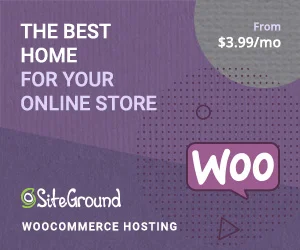
Manchmal kann ein Plugin oder Theme mit deiner WordPress-Installation in Konflikt geraten und 404-Fehler verursachen. Dies kann passieren, wenn ein Plugin oder Theme aktualisiert werden muss oder wenn ein Konflikt zwischen zwei Plugins besteht.
Sie müssen also den Hauptschuldigen finden und das Plugin/Theme löschen oder aktualisieren, um 404-Fehler in WordPress zu verhindern.
Sehen wir uns zunächst an, wie Sie überprüfen können, ob das aktivierte Plugin auf Ihrer Website 404-Fehler in WordPress verursacht.
Wir werden jedes WordPress-Plugin einzeln deaktivieren und dann Ihre Website überprüfen. Wenn der Fehler weiterhin besteht, schalten Sie ihn wieder ein und fahren Sie mit dem nächsten fort.
Um zu beginnen, gehen Sie zu Ihrem WP-Dashboard und navigieren Sie zu Plugins >> Installierte Plugins . Navigieren Sie zum ersten Plugin in der Liste und klicken Sie darunter auf Deaktivieren .
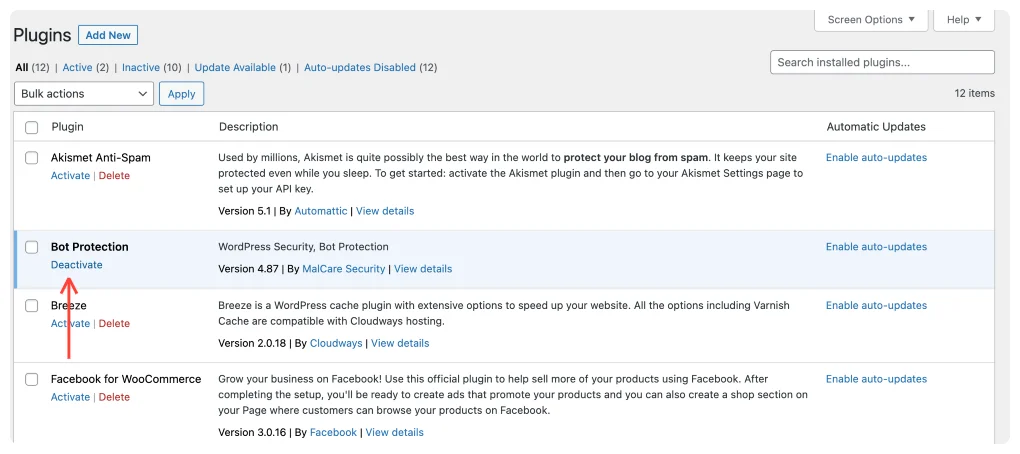
Aktualisieren Sie als Nächstes Ihre Website, um zu sehen, ob der 404-Fehler weiterhin besteht. Wenn dies der Fall ist, kehren Sie zur Plug-in-Liste zurück und aktivieren Sie das soeben deaktivierte Plug-in erneut. Fahren Sie dann mit dem folgenden Plugin fort und wiederholen Sie denselben Vorgang, bis Sie dasjenige finden, das den Fehler verursacht.
Wenn Sie ein Plugin finden, das den 404-Fehler verursacht, versuchen Sie, es zu aktualisieren, um zu sehen, ob das Problem behoben ist. Wenn Sie weitere Hilfe benötigen, können Sie sich an den Eigentümer des Plugins wenden und ein Support-Ticket erstellen.
Wenn keines Ihrer Plugins den Fehler erzeugt, müssen Sie Ihr aktives Design überprüfen.
Versuchen Sie, das aktuelle Design Ihrer Website zu deaktivieren und zu ändern. Gehen Sie in Ihrem WordPress-Dashboard zu Aussehen >> Designs, um Ihr Design zu ändern.
Auf der Bibliotheksseite des Designs können Sie Ihr derzeit aktives Design ändern.
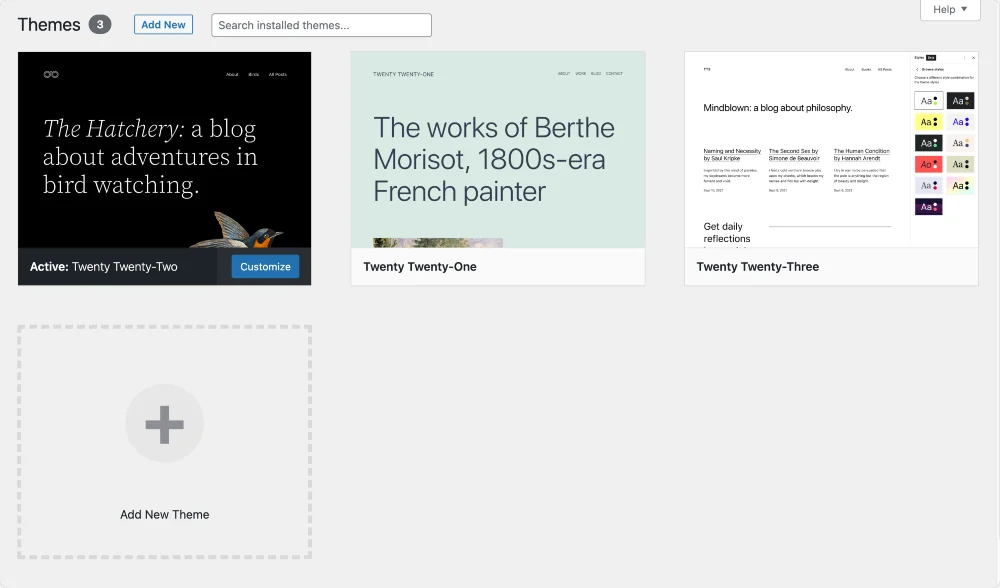
Wenn Sie fertig sind, laden Sie die Seite neu und prüfen Sie, ob die 404-Probleme behoben sind.
Wie kann man seiten-/beitragsspezifische 404-Fehler in WordPress verfolgen und beheben?
Das Beheben von 404-Fehlern auf der gesamten Website ist einfach. Was schwierig ist, ist das Verfolgen und Beheben der einzelnen 404-Fehler bei bestimmten Inhalten.
Angenommen, Sie besitzen eine E-Commerce-Website mit Hunderten von Seiten. Das Finden der Seite mit 404-Fehlern erfordert Zeit und Mühe.
Glücklicherweise gibt es spezielle WordPress-Plugins, mit denen Sie defekte Links verfolgen und reparieren und Weiterleitungen einrichten können.
Wie finde und behebe ich defekte Links in WordPress?
Um 404-Fehler in WordPress zu scannen und zu beheben, können Sie eines der beliebtesten Plugins, Broken Link Checker, verwenden.
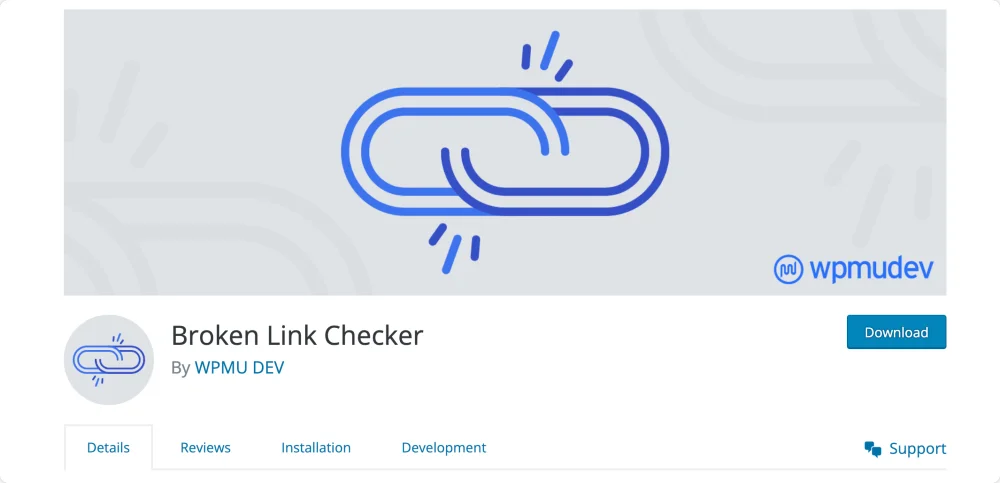
Sobald Sie das Plugin installiert haben, beginnt es, Ihre Website nach defekten Links zu scannen. Sie können eine Liste aller defekten Links anzeigen, indem Sie zur Einstellungsseite des Plugins gehen. Von dort aus können Sie auf jeden defekten Link klicken, um zu sehen, wohin er führt und warum er nicht funktioniert.
Nachdem Sie die defekten Links auf Ihrer Website identifiziert haben, können Sie Maßnahmen ergreifen, um sie zu beheben. Wenn der defekte Link auf die falsche URL verweist, können Sie den Link auf die richtige URL aktualisieren. Wenn die Seite, auf die der Link verweist, nicht mehr existiert, können Sie den defekten Link vollständig entfernen.
Manchmal möchten Sie möglicherweise defekte Links auf eine funktionierende Seite Ihrer Website umleiten. Dies kann mit einem Plugin wie Redirection erfolgen, mit dem Sie 301-Weiterleitungen von defekten Links auf neue Seiten erstellen können.
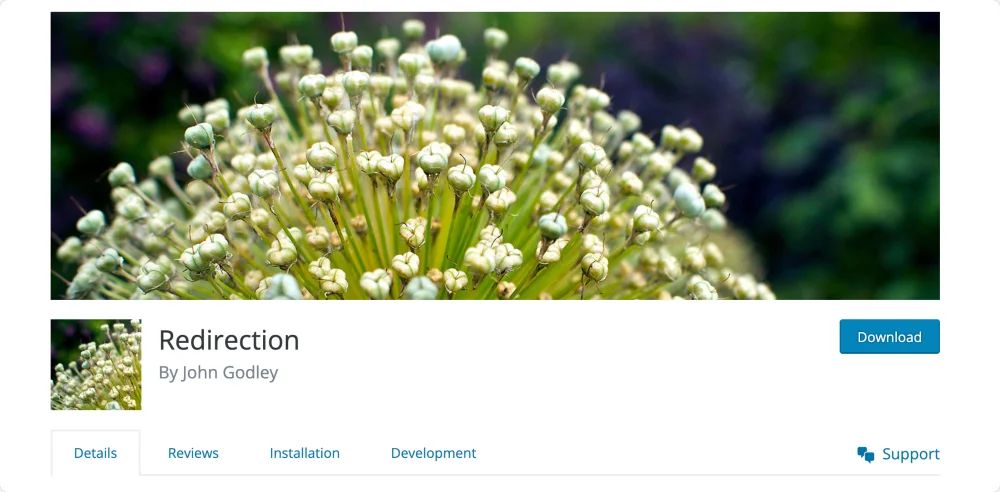
Wie können Sie 404-Fehler auf Ihrer Website überwachen?
Die Überwachung von 404-Fehlern auf Ihrer Website ist von entscheidender Bedeutung, da sie Ihnen hilft, fehlerhafte Links und fehlende Seiten zu identifizieren, auf die Ihre Besucher stoßen könnten.
Wir empfehlen die Verwendung der Google Search Console, um Ihre 404-Fehler-Links zu überwachen.
Die Google Search Console ist ein kostenloses webbasiertes Tool von Google, mit dem Sie den Zustand Ihrer Website überwachen können. Es enthält detaillierte Informationen zu Crawling-Fehlern, einschließlich 404-Fehlern.
Um nach 404-Fehlern zu suchen, klicken Sie im Abschnitt „Indizierung“ auf die Registerkarte „ Seiten “.
Als Nächstes sehen Sie einen Bericht über die indexierten und nicht indexierten Seiten Ihrer Website.
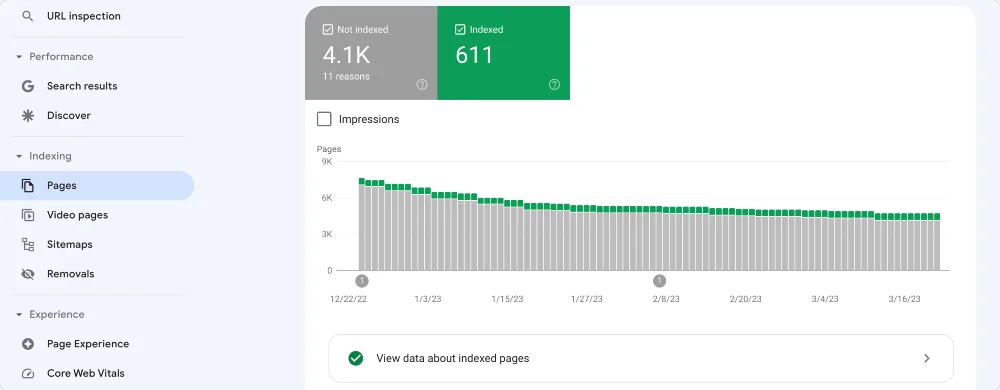
Klicken Sie auf Nicht indiziert, und Sie finden eine Liste mit nicht indizierten Seiten. Unter Grund wird der Fehler Nicht gefunden (404) angezeigt.
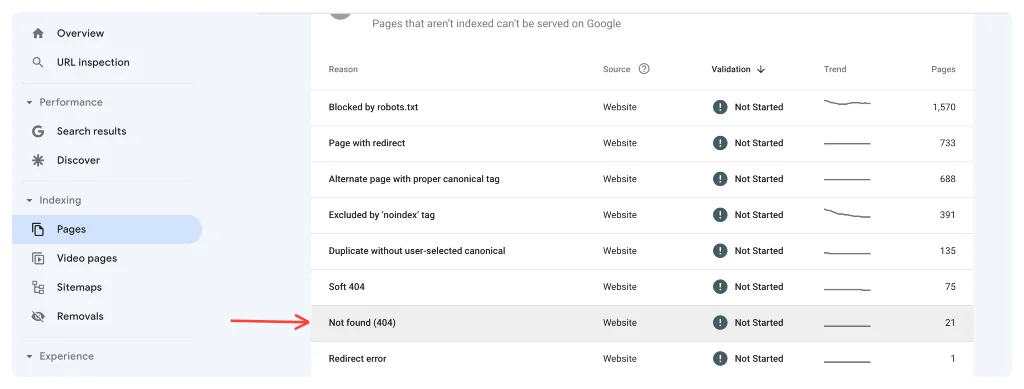
Klicken Sie darauf, um die Liste der Seiten mit 404-Fehlern anzuzeigen.
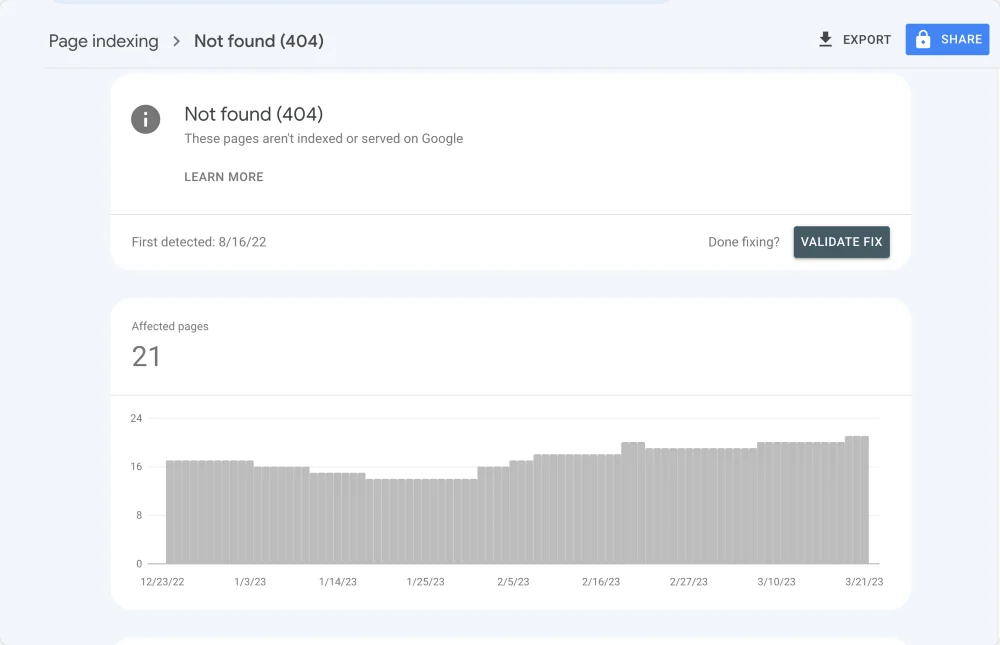
Zusammenfassung: Fehlerbehebung bei 404-Fehlern in WordPress
Sie können verschiedene Lösungen ausprobieren, um einen 404-Fehler zu beheben, z. B. nach defekten Links suchen, gelöschte Seiten oder Beiträge wiederherstellen, die .htaccess-Datei wiederherstellen, Permalink-Einstellungen ändern, Plugins deaktivieren oder Ihren Hosting-Provider kontaktieren.
Und verschiedene Gründe verursachen 404-Fehler in WordPress, daher ist es wichtig, dass Sie Ihre Website regelmäßig auf defekte Links überprüfen und sicherstellen, dass Sie alle gelöschten Seiten oder Beiträge korrekt umleiten, um zu verhindern, dass diese Fehler auftreten.
Sie können auch unseren beliebten Leitfaden zu WordPress-Fehlern und deren Behebung lesen.
Wir hoffen, dass diese detaillierte Anleitung zur Fehlerbehebung dabei hilft, 404-Fehler auf Ihren WordPress-Seiten zu vermeiden. Wenn Sie noch Fragen zu den 404-Fehlern in WordPress haben, teilen Sie uns dies im Kommentarbereich unten mit.
